
Yeni blog yaradanlar sık sorduğu sorularda biri.Bende ilk zamanlar bilmiyordum ve internet araştırarak videosun buldum.Sizin içinde yararlı olcağını düşünerek paylaşıyorum.
Değerli yorumlarınızı eksik etmeyin.

<div class='widget ContactForm' id='ContactForm1'> <div class='contact-form-widget'>
<div class='form'>
<form name='contact-form'>
<p>İsim<p>
<input class='contact-form-name' id='ContactForm1_contact-form-name' name='name' size='30' type='text' value=''/>
<p>E-Posta *</p>
<input class='contact-form-email' id='ContactForm1_contact-form-email' name='email' size='30' type='text' value=''/>
<p>Mesaj *</p>
<textarea class='contact-form-email-message' cols='25' id='ContactForm1_contact-form-email-message' name='email-message' rows='5'></textarea>
<input class='contact-form-button contact-form-button-submit' id='ContactForm1_contact-form-submit' type='button' value='Gönder'/>
<p class='contact-form-error-message' id='ContactForm1_contact-form-error-message'></p>
<p class='contact-form-success-message' id='ContactForm1_contact-form-success-message'></p>
</form>
</div>
</div>
</div>

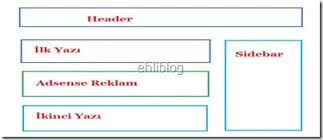
<b:include data='post' name='post'/>
<b:if cond='data:blog.url == data:blog.homepageUrl'> <b:if cond='data:post.isFirstPost'>
<div style='border:1px solid #ccc;background:#f9f9f9;margin-bottom:15px;padding:10px;text-align:center'>
"Kodlarınız buraya gelecek !!!"
</div>
</b:if>
</b:if>
 Daha sonra >Diğer Gadget yolunu takip ediyoruz
Daha sonra >Diğer Gadget yolunu takip ediyoruz